Въпрос
Проблем: Как да коригирам код за грешка на Netflix Player: 1001?
Приятелите ми ме заяждаха да взема Netflix от векове. Мислех, че това е прост процес с няколко щраквания, но няколко дни все още не мога да гледам нищо. Проблемът, с който продължавам да се сблъсквам, е код на грешка на Netflix Player: 1001. Превключването между браузъри също не помага. Как трябва да поправя това?
Решен отговор
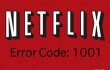
Netflix е платена платформа за видео стрийминг, която позволява на потребителите да имат достъп до голяма колекция от филми, телевизионни сериали и анимации. Можете да избирате от базови, стандартни и премиум месечни абонаменти, в зависимост от вашите нужди и финансови възможности. Тъй като приложението не е безплатно, срещането на проблеми при използването му може да бъде особено разочароващо. Код за грешка на Netflix Player: 1001 е често срещана грешка, от която новодошлите в Netflix често се оплакват. Въпреки че инсталирането на самото приложение може да върви гладко, тази грешка възниква при опит за възпроизвеждане на видеото.
Основно този проблем се отнася до приставката Silverlight, която е необходима за поточно предаване на видеоклипове в Netflix. Възможно е компютърът ви да пречи на Silverlight да постави своите файлове в системата или да възникне някаква грешка по време на инсталирането им. Освен това може да има някои проблеми, свързани със съдържанието, което се опитвате да предавате поточно. Код за грешка на Netflix Player: Проблемът 1001 може да възникне на Mac или Windows OS и изглежда, че няма единно решение за този проблем. Интернет форумите и блоговете са пълни с препоръки как да премахнете тази грешка. Въпреки това, ако нещо е помогнало да се поправи на един компютър, не е задължително да работи на друг. Поради това е по-препоръчително да използвате по-авторитетни източници и да стигнете до същината на проблема.
Netflix също се е обърнал към този проблем и е предоставил списък с техники за изпробване, които включват актуализиране на браузър и почистването му от бисквитки, добавяне на Netflix към списъка с надеждни уебсайтове и преинсталиране на Silverlight плъгин. Нека обсъдим кода за грешка на Netflix Player: 1001 стъпки за премахване по-долу.
Как да поправя код на грешка на Netflix Player: 1001 грешка в Windows OS?
За да поправите повредена система, трябва да закупите лицензираната версия на Reimage Reimage.
Няма да навлизаме в подробности относно актуализирането или преинсталирането на вашия браузър, тъй като ще намерите цялата необходима информация на официалния му уебсайт. Независимо от това, почистването на бисквитките може да се нуждае от допълнителна помощ. Първо, трябва да влезете в netflix.com/clearcookies и да следвате посочените инструкции. Ще излезете автоматично от Netflix и трябва да влезете отново. Този метод може да помогне за премахване на потенциално повредените настройки на бисквитките. След почистване на бисквитките можете да направите Netflix ваш доверен уебсайт и по този начин да избегнете потенциални неизправности. За да постигнете това в Internet Explorer:
- Щракнете върху иконата на зъбно колело в горния десен ъгъл на вашия браузър.
- Отидете на Интернет опции.
- Щракнете върху Защита.
- Изберете Доверени сайтове и щракнете върху Сайтове.
- Премахнете отметката от опцията Изискване на проверка на сървъра.
- Изтрийте свързано с Netflix съдържание в полето Websites:.
- Въведете *.netflix.com до полето Добавяне на този уебсайт към зоната.
- Щракнете върху Добавяне и затваряне.
Ако продължавате да срещате проблем с код за грешка на Netflix Player: 1001, след като изчистите бисквитките си и добавите Netflix към списъка с надеждни уебсайтове, все още имате една опция. Можете да инсталирате отново Silverlight и, да се надяваме, да премахнете грешките, които може да са били задействани от първоначално инсталирания плъгин. Преди да опитате нещо, нека ви напомним, че трябва да премахнете изцяло всички компоненти на програмата от системата, за да продължите с преинсталирането. Софтуер като Perfect Uninstaller Перфектен деинсталатор може да ви помогне да постигнете най-добри резултати.
Как да премахнете код за грешка на Netflix Player: 1001 грешка от вашия Mac OS X?
За да поправите повредена система, трябва да закупите лицензираната версия на Reimage Reimage.
За да изчистите бисквитките от браузъра си в Mac OS X, отидете на netflix.com/clearcookies и следвайте внимателно следващите инструкции. След като бисквитките бъдат изчистени, върнете се в началната страница на Netflix и влезте отново в приложението.
Приставката на Microsoft Silverlight изисква акаунтът в OS X да има администраторски права. В противен случай програмата може да не работи и да покаже съобщение за код за грешка на Netflix Player: 1001. Следвайте стъпките по-долу, за да заявите правата на акаунта си:
- Щракнете върху иконата на Apple, разположена в горния ляв ъгъл на работния плот
- Отидете на Системни предпочитания.
- В секцията Система изберете Потребители и групи.
- Индикацията за администратор трябва да се появи над иконата на потребител на Netflix.
- Затворете всички раздели и опитайте да стартирате Netflix отново.
И накрая, можете да опитате да преинсталирате приставката Silverlight. Просто се уверете, че първо сте се отървали от всичките му стари файлове. Можете да го направите ръчно, но със специализиран софтуер като MacKeeper MacKeeper може да го направи по-бързо и по-ефективно.
Поправете грешките си автоматично
Екипът на ugetfix.com се опитва да направи всичко възможно, за да помогне на потребителите да намерят най-добрите решения за отстраняване на грешките си. Ако не искате да се борите с техники за ръчен ремонт, моля, използвайте автоматичния софтуер. Всички препоръчани продукти са тествани и одобрени от нашите професионалисти. Инструментите, които можете да използвате, за да коригирате грешката си, са изброени по-долу:
Оферта
направи го сега!
Изтеглете корекцияЩастие
Гаранция
направи го сега!
Изтеглете корекцияЩастие
Гаранция
Ако не сте успели да поправите грешката си с помощта на Reimage, свържете се с нашия екип за поддръжка за помощ. Моля, уведомете ни всички подробности, които смятате, че трябва да знаем за вашия проблем.
Този патентован процес на поправка използва база данни от 25 милиона компоненти, които могат да заменят всеки повреден или липсващ файл на компютъра на потребителя.
За да поправите повредена система, трябва да закупите лицензираната версия на Reimage инструмент за премахване на зловреден софтуер.

За да останете напълно анонимни и да предотвратите ISP и правителство от шпиониране върху вас, трябва да наемете Частен интернет достъп VPN. Това ще ви позволи да се свържете с интернет, докато сте напълно анонимни, като криптира цялата информация, предотвратява тракери, реклами, както и злонамерено съдържание. Най-важното е, че ще спрете незаконните дейности по наблюдение, които НСА и други правителствени институции извършват зад гърба ви.
Непредвидени обстоятелства могат да се случат по всяко време, докато използвате компютъра: той може да се изключи поради прекъсване на захранването, а Син екран на смъртта (BSoD) може да възникне или произволни актуализации на Windows могат да се случи на машината, когато сте напуснали за няколко минути. В резултат на това вашата училищна работа, важни документи и други данни може да бъдат загубени. Да се възстановявам се изгубени файлове, можете да използвате Професионално възстановяване на данни – той търси в копия на файлове, които все още са налични на вашия твърд диск, и ги извлича бързо.